- Autor Jason Gerald [email protected].
- Public 2024-01-19 22:12.
- Viimati modifitseeritud 2025-01-23 12:16.
Kõvaketas (kõvaketas) on mäluseade, mida arvuti kasutab operatsioonisüsteemi, tarkvara ja failide salvestamiseks. Võib -olla soovite installida oma arvutisse uue kõvaketta, et suurendada salvestusruumi või asendada vana kahjustatud kõvaketas. See wikiHow õpetab teile, kuidas arvutisse või sülearvutisse kõvaketast installida.
Samm
Meetod 1 /2: kõvaketta paigaldamine lauaarvutisse

Samm 1. Veenduge, et käsitsete Windowsi arvutit
Ehkki iMaci arvuti kõvaketast on tehniliselt võimalik asendada, on seda raske teha ja see võib garantii tühistada. Teisest küljest saate Windowsi arvutiga suhteliselt hõlpsalt nokitseda.
Kui soovite Macile kõvaketast installida, võite selle Apple'i professionaali juurde toimetada ja töö nende hooleks jätta
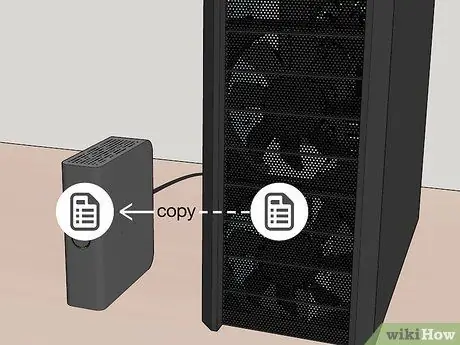
Samm 2. Varundage arvuti andmed
Enne vana kõvaketta arvutist eemaldamist varundage sellele salvestatud andmed, et saaksite need hiljem taastada.
Kui soovite vana kõvaketta installituna hoida, proovige lisada teine kõvaketas

Samm 3. Veenduge, et saate kõvaketta arvutisse installida
Enne oma arvutile uue kõvaketta ostmist veenduge, et saate kõvaketta arvutisse tegelikult installida. Kui soovite lauaarvutisse installida teise kõvaketta, veenduge, et arvutis oleks veel tühi pesa täiendava kõvaketta paigaldamiseks. Kui kasutate kõik-ühes kuvararvutit, veenduge, et kuvari kõvaketast saab vahetada.

Samm 4. Ostke arvuti emaplaadiga ühilduv kõvaketas
Kaasaegsetes arvutites on kõige tavalisem kõvaketta tüüp SATA, kuigi paljud uuemad emaplaadid toetavad M.2 SSD kõvakettaid, mis on palju väiksemad ja sageli kiiremad kui SATA (kui nii kõvaketas kui ka emaplaat toetavad NVMe -d).
- SATA kõvakettaid on kahes suuruses. Enamikus lauaarvutites kasutatakse 3,5 -tolliseid (9 cm) SATA kõvakettaid. 2,7-tolliseid (7 cm) SATA kõvakettaid kasutatakse tavaliselt kõik-ühes monitoriga arvutites.
- M.2 SSD kõvakettad on saadaval erinevates suurustes. Suurus on kodeeritud neljakohalise numbriga. Näiteks 2280 M.2 kõvaketas tähendab, et selle mõõtmed on 22x80 mm, ja seade, mille kood on 2260 M.2, tähendab 22x60 mm. M.2 SSD installimiseks kontrollige emaplaadil M.2 pistikupesasid ja uurige, milliseid SSD suurusi emaplaat toetab. Lauaarvutites on kõige sagedamini kasutatav suurus 2280. Kontrollige ka, kas arvuti M.2 -pistikupesal on M- või B -lukupesa. M -lukuga pesaga M.2 SSD -kõvaketas ei ühti B -ga kontrollige emaplaadi kasutusjuhendit ja veenduge, et ostetud M.2 SSD kõvaketas ühildub teie arvuti emaplaadiga.
-
SSD (Solid State Drive) kõvaketas vs. HDD (kõvaketas):
HDD on mehaaniline kõvaketas. Need kõvakettad on üldiselt aeglasemad, kuid odavad. SSD -l pole liikuvaid osi (pole liikuvaid osi). SSD kõvakettad on palju kiiremad, vaiksemad ja kallimad. Saate osta ka hübriidse HDD/SSD kõvaketta.
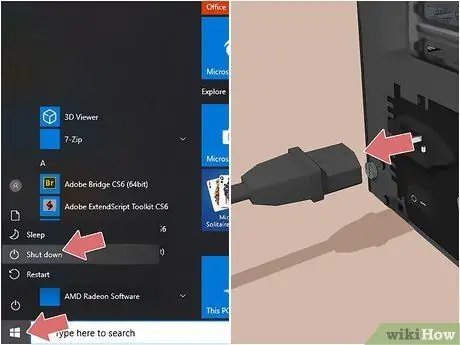
Samm 5. Lülitage arvuti välja ja eemaldage toitejuhe
Arvuti saate välja lülitada, klõpsates ikooni Start ja seejärel menüüs Start toitenuppu. Lülitage arvuti klõpsates välja Lülita välja. Teine võimalus on vajutada ja hoida all sülearvuti klaviatuuri või lauaarvuti korpuse toitenuppu. Eemaldage toiteallikaga ühendatud kaabel, et eemaldada arvuti elektroonikaseadmetest allesjäänud elekter.

Samm 6. Eemaldage arvuti korpuse paneel
Tõenäoliselt peate selleks kasutama pluss kruvikeerajat. Eemaldage arvuti korpuse külgpaneel. Mõned arvutid nõuavad ka korpuse mõlemalt küljelt paneelide eemaldamist.
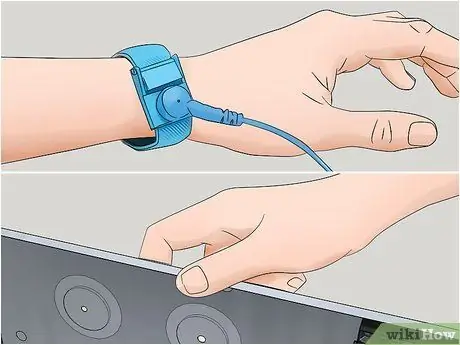
Samm 7. Ühendage korpus maandusega
See on kasulik staatilise elektrilöögi vältimiseks, mis võib kahjustada arvuti komponente. Seda saate teha, puudutades töötamise ajal metalleset või ostes staatilise käepaela ja kandes seda arvuti sees töötades.
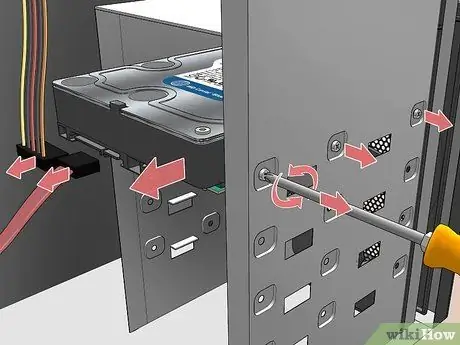
Samm 8. Eemaldage vana kõvaketas
Kui eemaldate vana kõvaketta, veenduge, et olete kõik kaablid toiteallikast ja emaplaadist lahti ühendanud. Kui kõvaketas on emaplaadi külge keeratud, eemaldage kruvikeerajaga kõik kruvid.
Kitsas korpusesse paigutatud kõvakettale juurdepääsemiseks peate võib -olla eemaldama mõned kaardid või kaablid

Samm 9. Liigutage kõvaketta korpus uuele kõvakettale (kui see on olemas)
Mõned arvutid kasutavad kõvaketta kinnitamiseks korpust (seadet või ümbrist, mida kasutatakse kõvaketta kaitsmiseks ja arvutiga ühendamiseks). Kui arvuti kõvakettal on korpus, eemaldage kõik kruvid ja eemaldage vana kõvaketas. Sisestage uus kõvaketas korpusesse ja keerake kruvid tagasi.
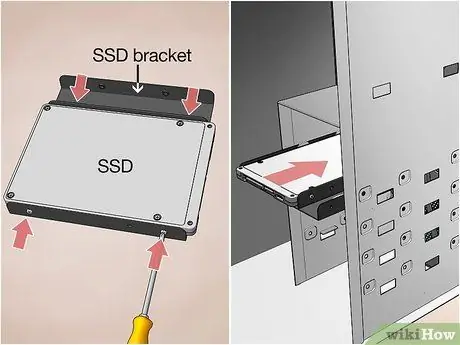
Samm 10. Sisestage uus kõvaketas
Asetage kõvaketas vana kõvaketta pesasse või teise kõvaketta lisamisel mõnda teise pesasse.

Samm 11. Pingutage kõvaketast
Pärast paigaldamist kinnitage kõvaketas kruvidega arvuti korpuse külge. Kõvaketta mõlemal küljel on soovitatav kasutada 2 kruvi. Lahtised kõvakettad pragisevad ja tekitavad müra, mis võib neid füüsiliselt kahjustada.
Pingutage kruvisid hästi, kuid ärge üle pingutage, sest see võib kahjustada ka kõvaketast
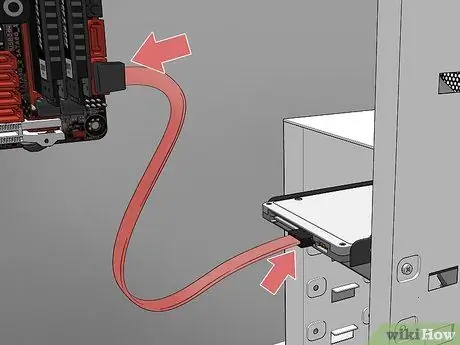
Samm 12. Ühendage uus kõvaketas emaplaadiga
Uued kõvakettad kasutavad SATA -kaablit, mis on õhuke ja sarnaneb USB -kaabliga. Ühendage uus kõvaketas SATA -kaabli abil emaplaadiga. Saate SATA -kaabli edasi -tagasi ühendada (mitte ainult ühel viisil).
- M.2 SSD kõvaketta paigaldamiseks sisestage SSD M.2 pesasse 30-kraadise nurga all. Seejärel vajutage SSD teise otsa ja kinnitage see kruvidega emaplaadi külge.
- Kui soovite ühendada esmase kõvaketta, ühendage SATA -kaabel esimese SATA -kanaliga. Selle esimese kanali nimi võib olla SATA0 või SATA1. Vaadake üksikasju emaplaadi kasutusjuhendist.

Samm 13. Ühendage toiteallikas kõvakettaga
Enamikul uutel toiteallikatel on SATA toitepistik, kuid vanemad toiteallikad pakuvad ainult Molexi pistikut (4 kontakti). Kui toiteplokil pole SATA -pistikut ja paigaldatav kõvaketas on SATA -tüüpi, ostke Molex -SATA -adapter.
Kontrollige lahtiste kaablite olemasolu, raputades neid õrnalt

Samm 14. Sulgege arvuti korpus
Kinnitage korpuse külg ja ühendage uuesti eemaldatud kaabel juhuks, kui peate arvuti korpust seestpoolt käsitsemiseks liigutama.
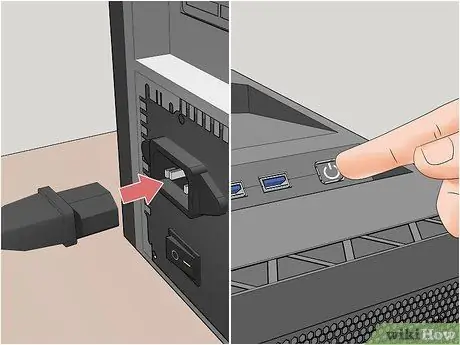
Samm 15. Ühendage toitejuhe toiteallikaga ja lülitage arvuti sisse
Kõvaketta pöörlemise heli hakkab kostma.
Kui kuulete piiksu või mürinat, lülitage arvuti kiiresti välja ja kontrollige kõvaketta ühendust
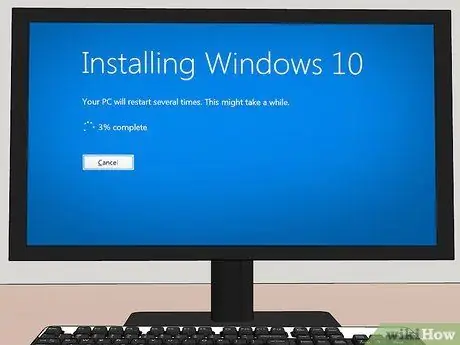
Samm 16. Installige operatsioonisüsteem
Enne arvuti taaskasutamist peab uuele kõvakettale olema installitud operatsioonisüsteem.
Meetod 2/2: kõvaketta paigaldamine sülearvutisse

Samm 1. Varundage andmed sülearvutisse
Kui soovite sülearvuti kõvaketta välja vahetada, varundage esmalt kõvaketta andmed, et saaksite need hiljem uuele kõvakettale taastada.
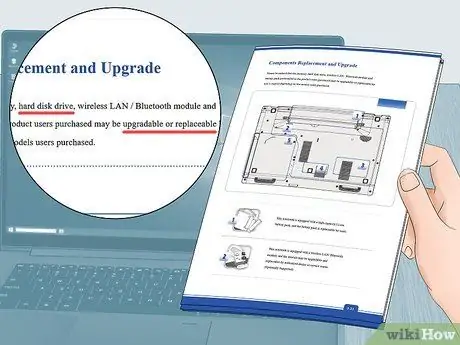
Samm 2. Veenduge, et saate sülearvuti kõvaketta lisada või asendada
Enne sülearvutile uue kõvaketta ostmist kontrollige kasutusjuhendit või avage sülearvuti, kas saate teise kõvaketta asendada või lisada. Enamik sülearvuteid ei paku teise kõvaketta jaoks täiendavat pesa. Mõnel uuemal sülearvutil võib kõvaketas olla joodetud ja/või mitte vahetatav.

Samm 3. Ostke kõvaketas, mis sobib teie sülearvuti mudeliga
Enamik uuemaid sülearvuteid ja arvuteid kasutab SATA kõvakettaid. Otsige kõvaketas, mis sobib teie sülearvuti mudeliga, ja ostke soovitud kõvaketas. Enamik sülearvuteid kasutab 2,7-tollist (7 cm) SATA kõvaketast. Mõned uuemad sülearvutid kasutavad M.2 SSD -sid, mis on palju kiiremad ja väiksemad kui SATA kõvakettad.
- M.2 SSD kõvakettad on saadaval erinevates suurustes. Suurus on kodeeritud neljakohalise numbriga. Näiteks 2280 M.2 kõvaketas tähendab, et selle mõõtmed on 22x80 mm, ja seade, mille kood on 2260 M.2, tähendab 22x60 mm. M.2 SSD installimiseks kontrollige emaplaadil M.2 pistikupesasid ja uurige, milliseid SSD suurusi emaplaat toetab. Lauaarvutites on kõige sagedamini kasutatav suurus 2280. Kontrollige ka, kas sülearvuti M.2 -pistikupesal on M- või B -lukuga pesa. M -lukuga pesaga M.2 SSD -kõvaketas ei ühti B -ga kontrollige emaplaadi kasutusjuhendit ja veenduge, et ostetud M.2 SSD kõvaketas ühildub teie arvuti emaplaadiga.
-
SSD vs kõvaketas HDD:
HDD on mehaaniline kõvaketas. Need kõvakettad on üldiselt aeglasemad, kuid odavad. SSD -l pole liikuvaid osi. SSD kõvakettad on palju kiiremad, vaiksemad ja kallimad. Saate osta ka hübriidse HDD/SSD kõvaketta.

Samm 4. Lülitage sülearvuti välja
Ühendage sülearvutiga ühendatud laadimiskaabel lahti, seejärel vajutage ja hoidke all toitenuppu, kuni sülearvuti lülitub välja. Sülearvuti väljalülitamiseks saate kasutada ka toitesätteid.
- Windows - klõpsake menüüd Start, toiteikooni ja seejärel nuppu Lülita välja.
- Mac - klõpsake menüüribal Apple'i ikooni ja klõpsake nuppu Lülita välja…, seejärel valige Lülita välja kui palutakse.

Samm 5. Pöörake sülearvuti ümber
Sulgege sülearvuti ja keerake see ümber, nii et põhi oleks peal.

Samm 6. Eemaldage sülearvuti põhi
Meetod varieerub sõltuvalt kasutatavast sülearvutist, kuid tavaliselt peate selle eemaldamiseks kasutama kruvikeerajat. Libistage paneeli servale plastikust kriips, seejärel suruge see ettevaatlikult kogu serva ümber.
- Paljud sülearvutid vajavad korpuse avamiseks spetsiaalset kruvikeerajat, näiteks pentalobe või kolme tiivaga kruvikeerajat.
- Mõned sülearvutid, nagu Mac, nõuavad, et eemaldate mõned korpuse servadest leitud kruvid.
- Olge ettevaatlik kaablite või paeltega, mis on kinnitatud emaplaadi külge alumisel paneelil. Kui paelad või kaablid on olemas, märkige, kuhu paelad või kaablid on kinnitatud, ja eemaldage need ettevaatlikult.

Samm 7. Ühendage korpus maandusega
See on kasulik staatiliste elektrilöökide vältimiseks, mis kahjustavad sülearvuti sisemisi komponente, mis on kergesti kahjustatavad. Seda saate teha, puudutades metalli või ostes staatilise randmepaela ja kandes seda arvutiga töötades.

Samm 8. Kui võimalik, eemaldage aku
Enamik sülearvuteid on eemaldatavad. Selle eesmärk on vältida juhuslikku elektrilööki kõvaketta paigaldamisel.

Samm 9. Avage kõvaketta paneel (kui see on olemas)
Mõnes sülearvutis on kõvaketas paigutatud spetsiaalsele paneelile. See paneel on märgistatud kõvaketta logoga selle kõrval. Võimalik, et peate kruvide ja paneelide eemaldamiseks kasutama väikest pluss kruvikeerajat.

Samm 10. Eemaldage kõvaketta kruvid
Sõltuvalt sülearvutist võib kõvaketas olla kruvidega kinnitatud. Eemaldage kõik sülearvuti kinnituskruvid.

Samm 11. Vajadusel eemaldage olemasolev kõvaketas
Libistage kõvaketas pordist välja, kus see on ühendatud. Kõvaketta eemaldamiseks võib olla sissetõmmatav riiv või lint. Kõvaketas lükatakse umbes kahe sentimeetri võrra välja, mis võimaldab teil selle korpusest välja tõmmata.
- Võimalik, et peate eemaldama ka kõvakettaga ühendatud kaabli.
- Hea mõte on paigutada vana kõvaketas turvalisse kohta juhuks, kui soovite sellele salvestatud andmeid hiljem kätte saada.

Samm 12. Liigutage kõvaketta korpus uuele kõvakettale (kui see on olemas)
Mõned arvutid kasutavad kõvaketta kaitsmiseks spetsiaalseid korpusi. Kui sülearvuti kõvakettal on korpus, eemaldage kõik kruvid ja eemaldage vana kõvaketas. Sisestage uus kõvaketas korpusesse ja keerake kruvid tagasi.
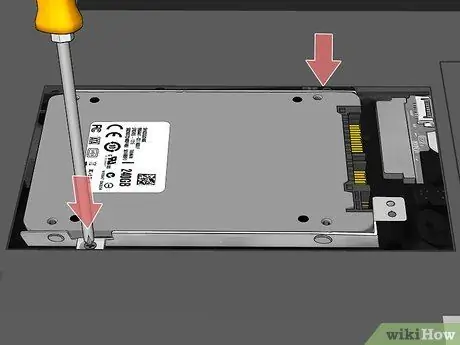
Samm 13. Sisestage uus kõvaketas
Sisestage kõvaketas õige külg väljapoole. Pärast seda vajutage kõvaketas kindlalt pistikusse. Ärge avaldage liigset survet, kuna pistik võib kahjustuda.
- Kui peate vana kõvaketta eemaldamiseks lahti keerama, keerake kruvid tagasi.
- M.2 SSD kõvaketta paigaldamiseks sisestage SSD M.2 pesasse 30-kraadise nurga all ja seejärel vajutage SSD teist otsa. Kinnitage SSD asukoht emaplaadil kruvidega.
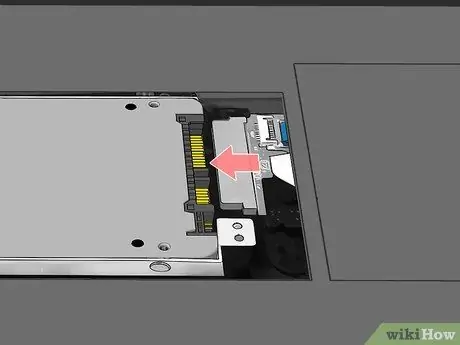
Samm 14. Ühendage kõik lahtiühendatud kaablid uuesti
Kui eemaldasite kaablid, mis olid ühendatud vana kõvakettaga, ühendage need uue kõvakettaga.

Samm 15. Sulgege sülearvuti uuesti
Asendage korpuse põhi ja kõik kruvid oma algsesse kohta.
Kui peate alumise paneeli eemaldamiseks eemaldama kaabli või lindi, ühendage see kindlasti enne sülearvuti sulgemist uuesti
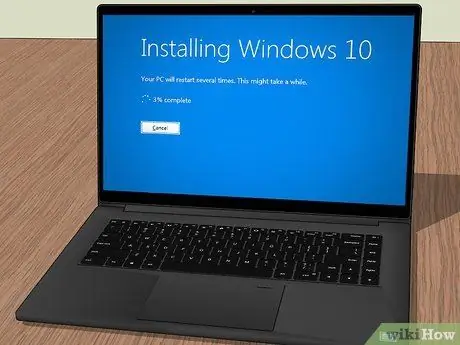
Samm 16. Installige operatsioonisüsteem
Enne arvuti taaskasutamist peab uuele kõvakettale olema installitud operatsioonisüsteem.
Näpunäiteid
- Kõvakettad tekitavad kasutamisel kuumust. Kui arvutil on mitu kõvakettapaika, asetage kõvaketas vaba ruumi keskele, nii et arvuti oleks kasutamise ajal alati jahe.
- Olge arvuti sisemiste komponentidega töötamisel ettevaatlik staatilise elektri suhtes. Enne arvuti osade ja kaablite puudutamist võite korpuse maandamiseks kasutada antistaatilist randmepaela või puudutada aktiivse valguslüliti katte kruvi.






